Содержание
На примере фитнес-студии я хочу вам показать (в нескольких учебниках), как с помощью небольших средств можно создать современный и привлекательный дизайн для четырехскладного флаера формата A4. Сначала я покажу вам складку «зигзаг», а затем — складку «выпадение». После этого мы оформим флаер и вырежем женщину для передней стороны. Совет: для лучшего теоретического понимания вы можете ознакомиться с различными типами складок на Википедии по запросу Фальцевание (бумажная техника).
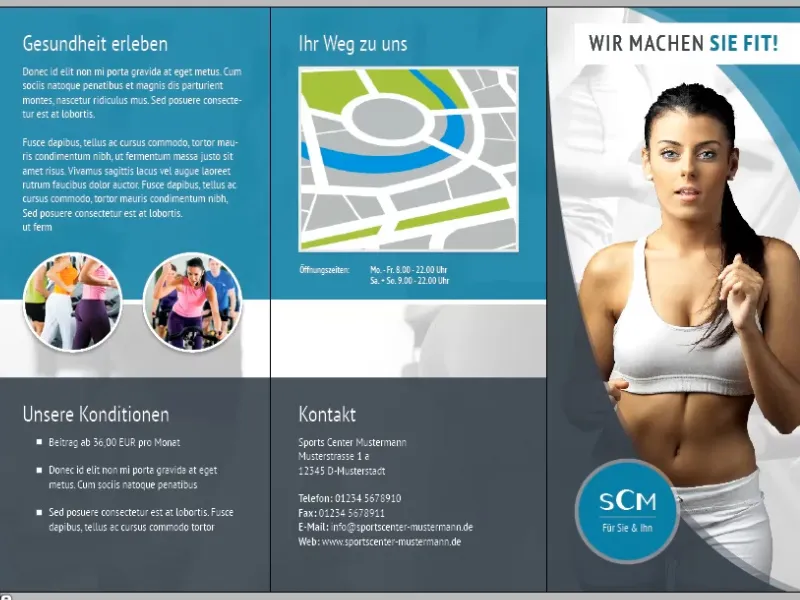
Складка-«гармошка»/складка-«зигзаг»
Шаг 1
Сначала открываем InDesign, создаем новый файл (Файл>Новый>Документ или Ctrl+N), включаем Дополнительные опции и настраиваем следующие параметры для нашего флаера:
• Ширина: 99 мм
• Высота: 210 мм
• Поля: 10 мм
• Подстрижка: 2 мм (Очень важно! - Некоторые типографии требуют даже 3 мм подстрижки)
• Двусторонний: Убрать галочку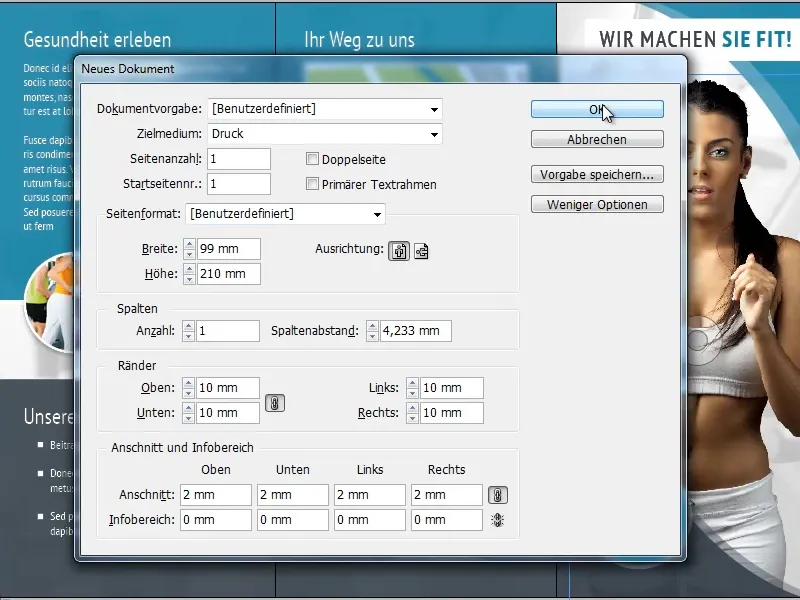
Шаг 2
Затем нам нужно добавить еще 5 страниц (Страницы>Создать новую страницу). Мы будем располагать их рядом, как показано на рисунке ниже (по 2 штуки рядом для передней и задней стороны). Для этого нам нужно сначала убрать галочку у каждой страницы с помощью правой кнопки мыши в разделе Разрешить новую компоновку листов, в противном случае мы не сможем их расположить.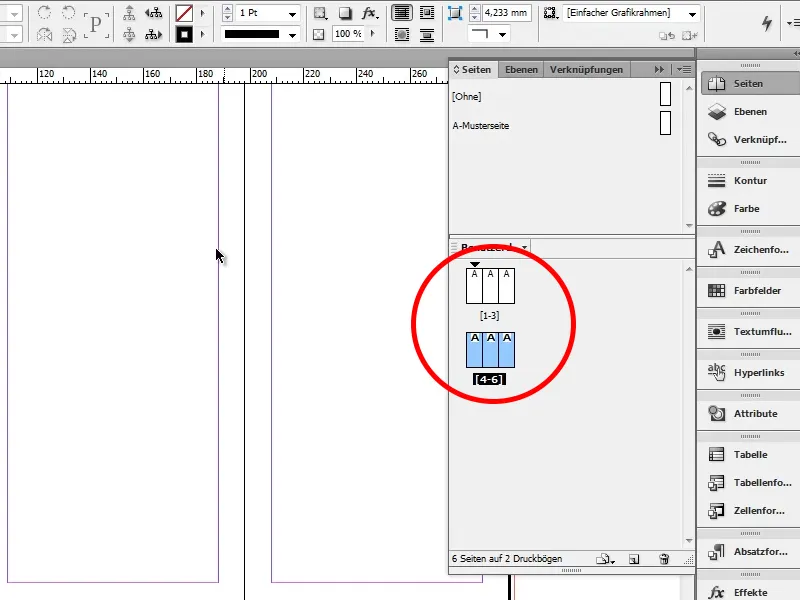
Это уже все, что касается складки-«зигзаг». Все наши страницы теперь выглядят так, как нам нужно.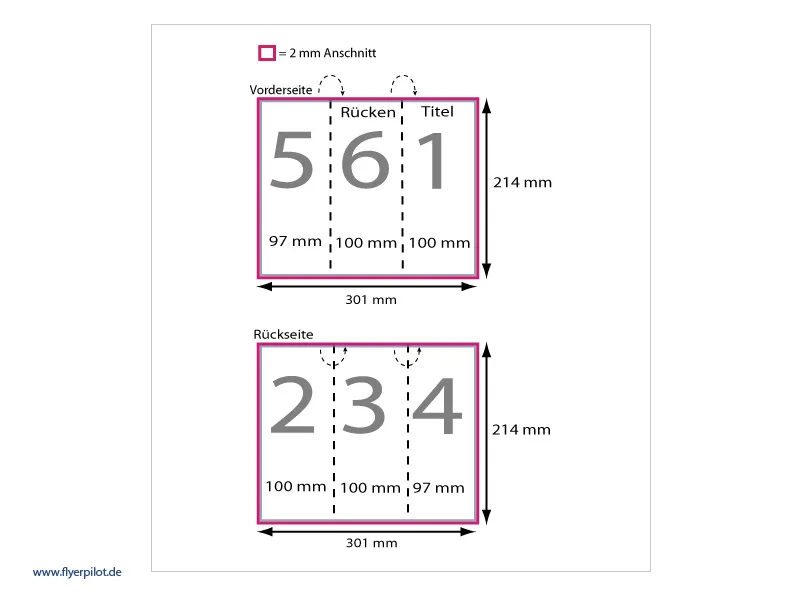
На сайте www.flyerpilot.de вы можете подробнее ознакомиться (в разделе Фальцованный флаер>Топ продаж флаеров>Типы складок>Информация по печати), где находятся передняя, задняя и внутренние страницы.
Складка-«выпадение»
Складка-«выпадение» — самая распространенная складка. Особенность этого флаера заключается в том, что внутренние страницы немного короче, и бумага не напрягается при складывании. Мы также будем работать с этим типом складки.
Первый шаг
Мы снова открываем InDesign, создаем новый файл (Файл>Новый>Документ или Ctrl+N), включаем Дополнительные опции и настраиваем следующие параметры для нашего флаера:
• Ширина: 297 мм
• Высота: 210 мм
• Поля: 10 мм
• Подстрижка: 2 мм
• Двусторонний: Убрать галочку
• Ориентация: Альбомная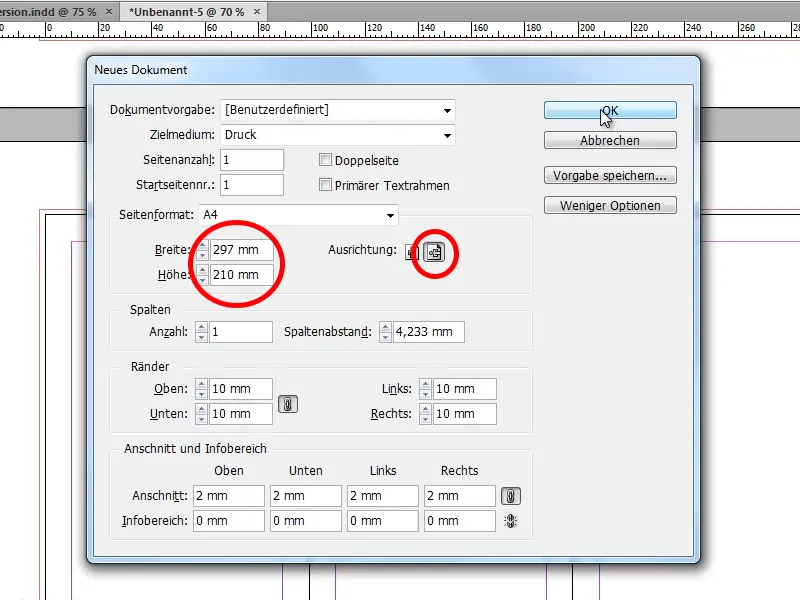
Второй шаг
Теперь нам нужны две Вспомогательные линии, чтобы показать, где находятся наши страницы. Первую вспомогательную линию мы размещаем на 97 мм, а вторую — на 197 мм.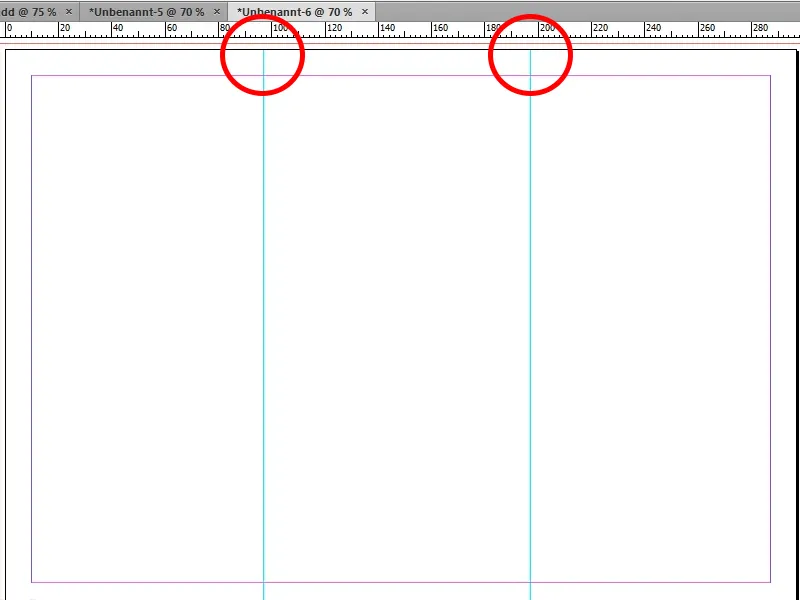
Шаг 3
Теперь нам нужна еще одна вторая страница (Страницы>Создать новую страницу), на которой мы также создадим Вспомогательные линии. Здесь первая вспомогательная линия будет на 100 мм, а вторая — на 200 мм.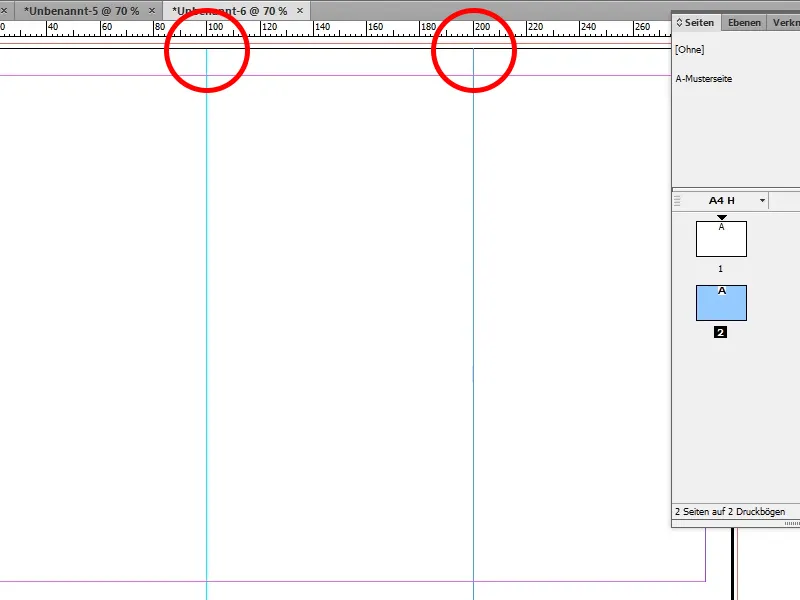
Шаг 4
После того как наши страницы настроены, мы можем наконец приступить к созданию дизайна флаера. Поскольку мы хотим мотивировать наших потенциальных клиентов посетить нашу фитнес-студию, важно, чтобы мы не использовали изображения незанятого тренажерного оборудования. По этой причине я выбрал для передней стороны фотографию загорелой и спортивной женщины с Fotolia. Теперь я открываю это изображение в Photoshop.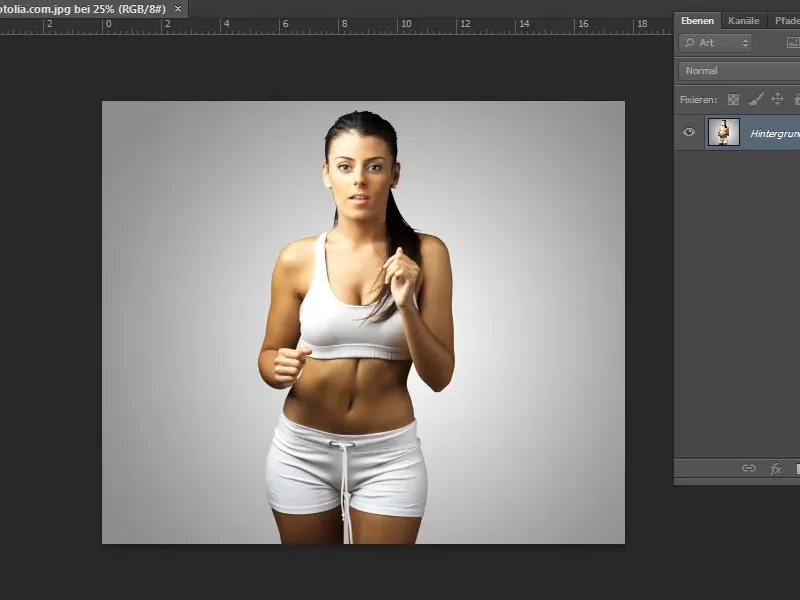
Шаг 5
Поскольку мы хотим использовать другой фон, нам нужно сначала вырезать женщину. Это отлично работает здесь с помощью Быстрого выделения. Чтобы убрать чрезмерно выделенные участки, можно легко их удалить, удерживая клавишу Alt или Лассо+Alt. Когда мы всем удовлетворены, нажимаем на Улучшить край и выбираем черный фон для Показать.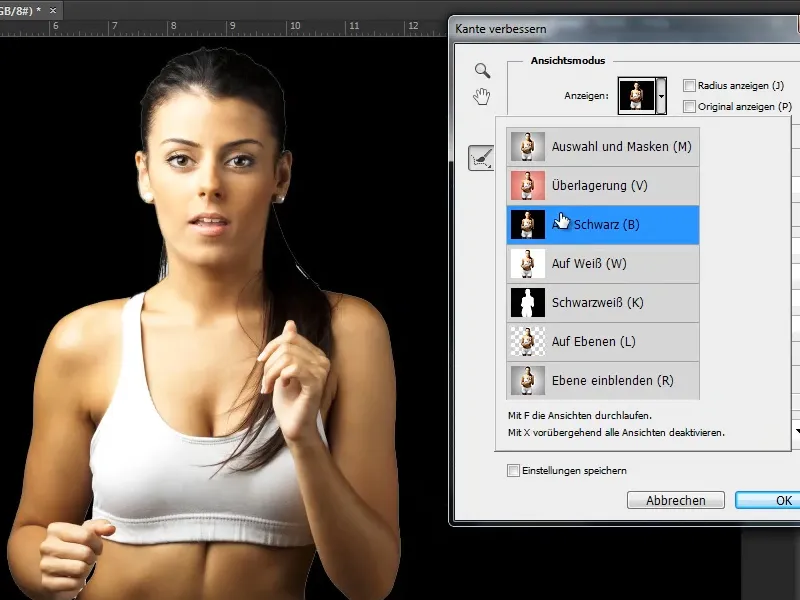
Шаг 6
Теперь мы можем очень точно видеть, где остались белые участки, и исправляем их с помощью Инструмента улучшения радиуса. Поскольку вокруг женщины образовался белый край, мы перетаскиваем ползунок при Сдвиге края примерно на -25. Затем мы делаем выделение женщины в качестве Маски слоя и нажимаем ОК.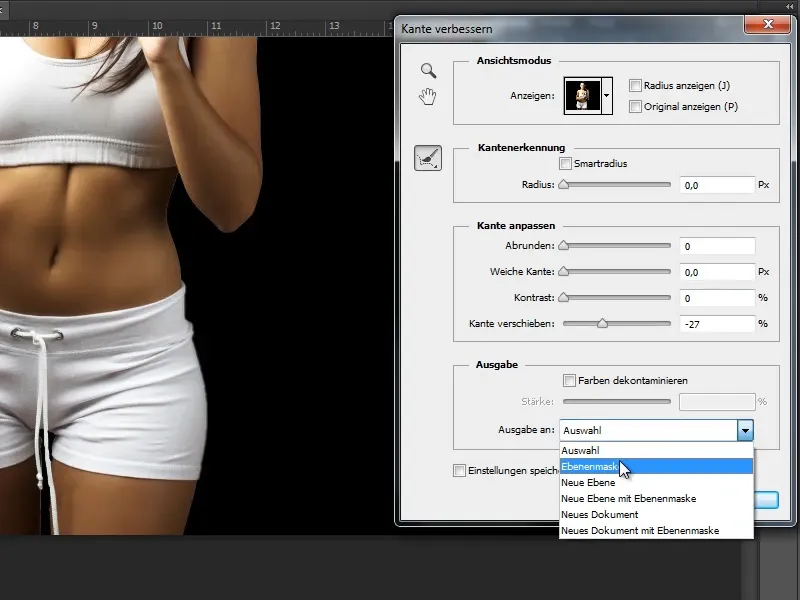
Шаг 7
Последний шаг - сохранить как файл PSD. Готово.


